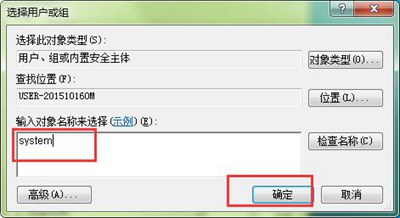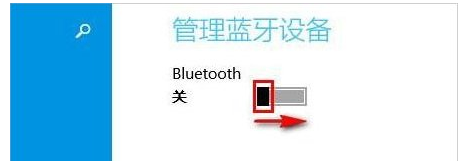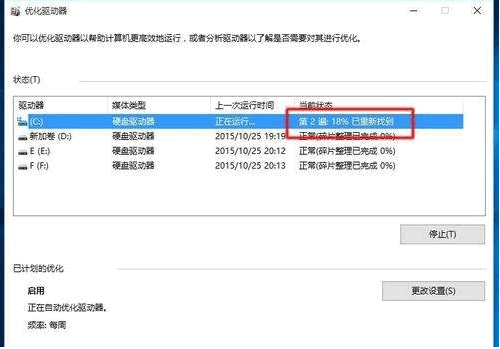怎么打开电脑蓝牙
时间:2019-02-14
蓝牙是非常好用的电脑软件,各种蓝牙设备也是各种各样,用户可以通过蓝牙给手机传输照片或者视频,那么怎么打开电脑蓝牙呢?下面小编就为大家带来电脑蓝牙打开方法介绍,感兴趣的小伙伴快来看看吧。
电脑蓝牙打开方法介绍:
在桌面中点击快捷键Win+C键。
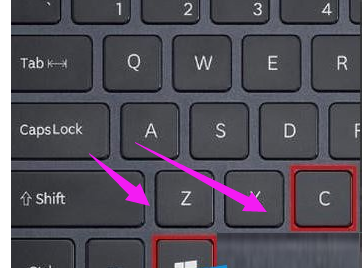
蓝牙系统软件图解1
进入到了超级按钮中,找到“设置”,齿轮形状图标。
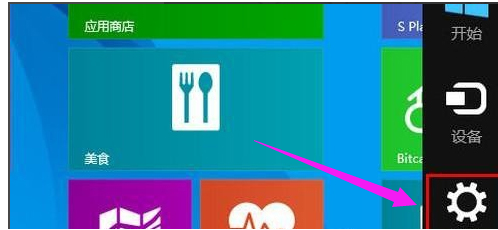
蓝牙系统软件图解2
然后找到并点击“更改电脑设置”。
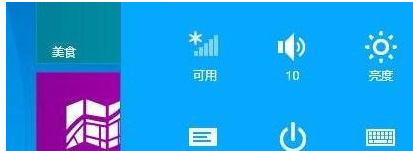
蓝牙系统软件图解3
找到“电脑设置”→“电脑和设备”。
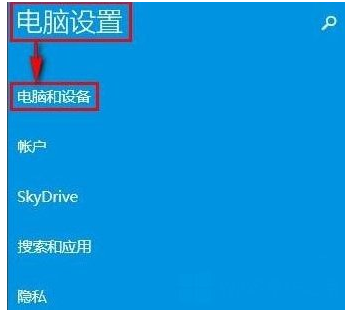
电脑蓝牙系统软件图解4
弹出界面,点击“蓝牙”。
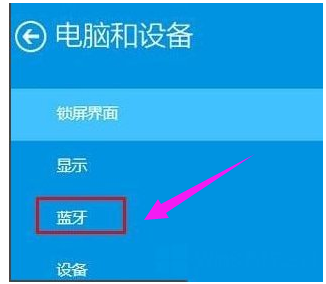
电脑蓝牙系统软件图解5
可以看到蓝牙是关着的。
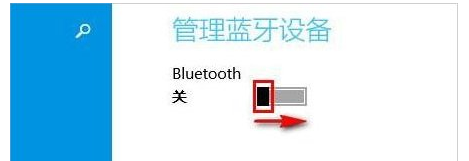
电脑系统软件图解6
点击打开蓝牙即可,这样就设置好了。
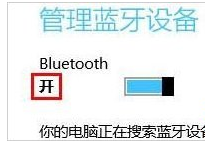
电脑系统软件图解7
以上就是小编为大家带来的电脑蓝牙打开方法介绍,希望能对您有所帮助,更多相关教程请关注酷下载!
|
Windows常见问题汇总 |
||||
| 设置自动关机 | 我的电脑图标 | 蓝屏怎么办 | 黑屏怎么办 | |
| 开机密码 | 任务管理器 | 内存占用过高 | 文件被占用 | |
| 打不出字 | 电脑死机 | 开不了机 | 怎么进入bios | |
| 选择性粘贴 | 快捷复制粘贴 |
加密文件夹 |
提高开机速度 |
|
| 恢复回收站 | 查看电脑配置 | Fn用法 |
电脑卡顿 |
|
| hosts文件 |
远程唤醒开机 |
定时开机 | 任务栏设置 | |
| 管理员权限 | 远程连接 | 扫描仪怎么用 | 显示器模糊 | |